Kazalo
V računalniku z operacijskim sistemom Windows 10/8/7 ali Vista se ob poskusu brisanja mape ali datoteke prikaže naslednja napaka: "Dostop zavrnjen - za izvedbo tega dejanja potrebujete dovoljenje. Za izvedbo sprememb potrebujete dovoljenje SISTEMA ali Upraviteljev."

Problem "dostop do mape zavrnjen - za izvedbo tega dejanja potrebujete dovoljenje" se pojavi, ker je mapa ali datoteka, ki jo želite izbrisati, zaklenjena s procesom ali sistemsko storitvijo ali ker je datoteka oz. mapa bistvena za delovanje sistema Windows.
V tem priročniku boste našli podrobna navodila za reševanje naslednjih težav v operacijskem sistemu Windows 10/8/7 ali Vista:
-
- " Za spreminjanje te mape potrebujete dovoljenje SISTEMA..." " Za spreminjanje potrebujete dovoljenje upraviteljev " " Datoteke ni mogoče izbrisati. Ni mogoče brati iz izvorne datoteke ali diska " " Ni mogoče izbrisati mape. Imenik ni prazen " " Dostop do mape zavrnjen. Za izvedbo tega dejanja potrebujete dovoljenje"
Kako popraviti: Za izvedbo tega dejanja potrebujete dovoljenje.
Metoda 1. Izbrišite mapo/datoteko, ki je ne morete izbrisati v varnem načinu.
Prva metoda za reševanje težav z "zavrnjenim dostopom" pri brisanju mape ali datoteke v operacijskem sistemu Windows je brisanje mape v varnem načinu sistema Windows. To storite tako:
1. Hkrati pritisnite tipko Windows  + R odprete tipke Spustite '.
+ R odprete tipke Spustite '.
2 . V ukaznem oknu za zagon vnesite msconfig pritisnite . Vnesite da odprete Konfiguracija sistema uporabnost.
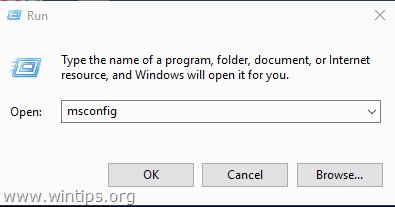
3. Na Škorenj preverite zavihek Varen zagon in pritisnite OK .
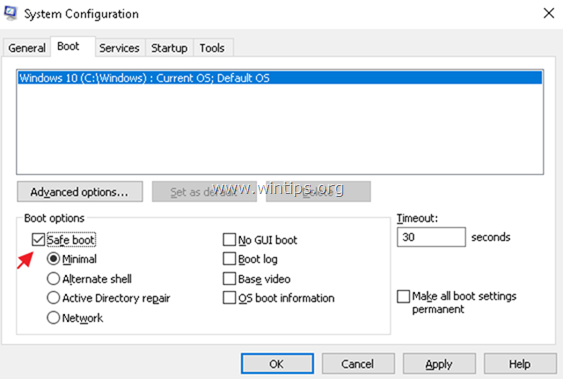
4. V naslednjem oknu kliknite Ponovni zagon.
5. V varnem načinu sistema Windows poskusite izbrisati mapo/datoteko.
6. Nato ponovno odprite pripomoček za konfiguracijo sistema (msconfig) in odkljukajte . Varen zagon možnost Hit. OK da ponovno normalno zaženete sistem Windows.
Metoda 2. Za brisanje zaklenjene mape/datoteke uporabite program Unlocker.
1. Prenesi in . Namestitev * najnovejši Odklepalnik različica je na voljo tukaj.
Opomba: Pri možnostih "Nastavitev odklepalnika" kliknite Napredno in . odkljukajte " Namestitev orodne vrstice Delta ".
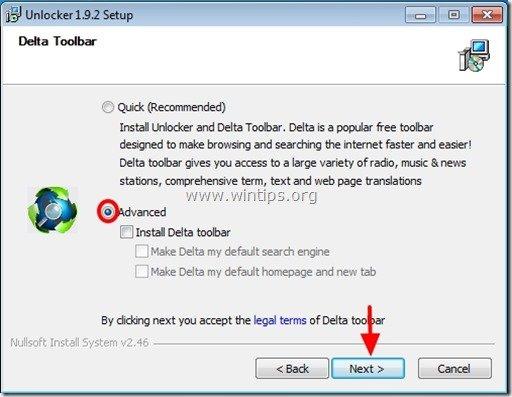
2. Ko je namestitev končana, z desno tipko miške kliknite mapo/datoteko, ki je ne morete izbrisati, in izberite Odklepalnik .
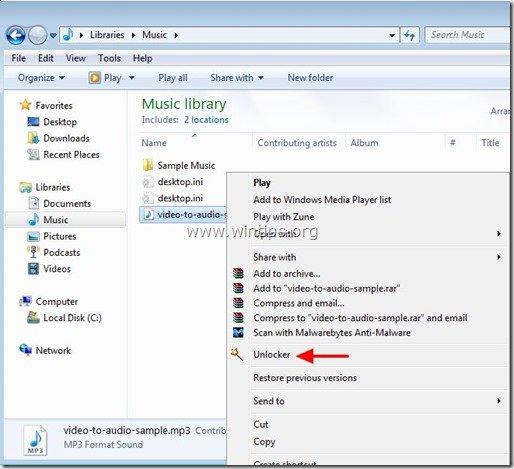
3. V oknu Unlocker izberite Izbriši in kliknite Odklepanje . *
Opomba: Če je datoteka zaklenjena s procesom, kliknite Ubijanje procesa.
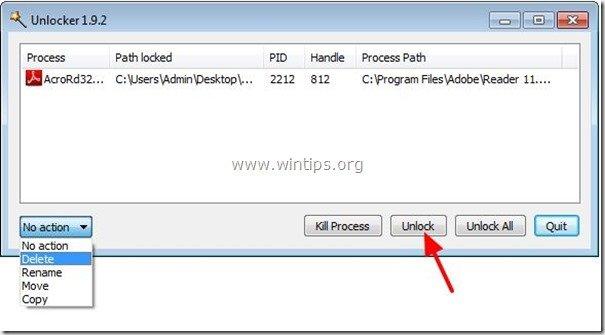
Metoda 3. Spremenite lastnika mape.
Druga metoda, s katero lahko obidete težavo "Potrebujete dovoljenje", je, da spremenite lastnika mape. To storite tako:
1. Z desno tipko miške kliknite mapo ali datoteko, ki je ne morete izbrisati, in izberite Lastnosti .
2. Izberite Varnost in kliknite zavihek Napredno .
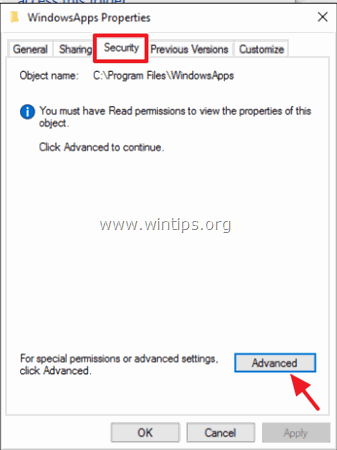
3. Kliknite na Sprememba Lastnik.
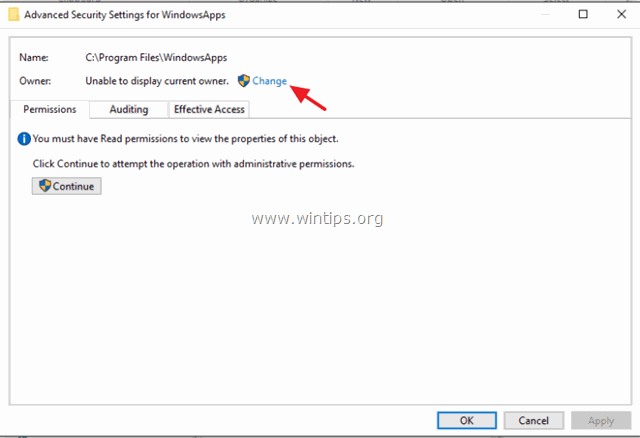
4. Vnesite svoje uporabniško ime računa (npr. "Admin") in kliknite OK .
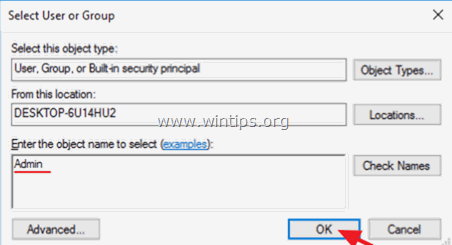
5. Preverite " Zamenjava lastnika v podkontejnerjih in predmetih " in kliknite V REDU. Nato kliknite OK ponovno zaprete varnostne nastavitve.
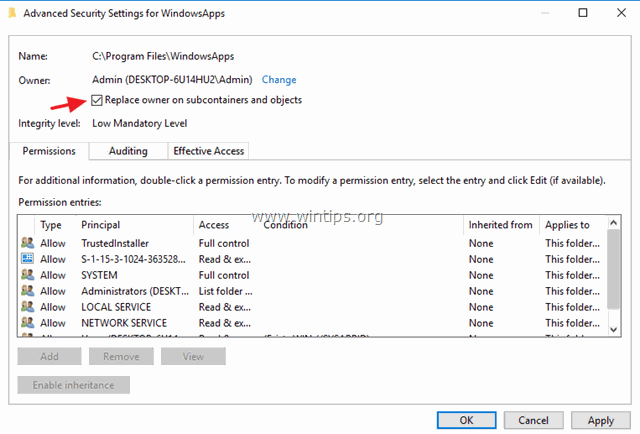
6. Zdaj poskusite izbrisati mapo.
Metoda 4. Izbrišite mapo iz ukaznega poziva.
1. Odpri Ukazni poziv kot Upravitelj .
2. Z vnosom tega ukaza spremenite dovoljenja za lastništvo mape, ki jo želite izbrisati:
- takeown /F "Full_Path_Folder_Name" /r /d y
Primer: V tem primeru bomo izbrisali mapo "C:\Folder1", zato bo ukaz:
-
- takeown /F "C:\Folder1" /r /d y
3. Nato dajte ta ukaz, da prevzamete dovoljenja za popoln nadzor v mapi, ki jo želite izbrisati:
- icacls "Full_Path_Folder_Name" /grant Administrators:F /t
Primer: V tem primeru bo ukaz:
-
- icacls "C:\Folder1" /grant Administrators:F /t
4. Za brisanje mape vnesite naslednji ukaz:
- rd "Full_Path_Folder_Name" /S /Q
Primer: V tem primeru bo ukaz:
-
- rd "C:\Folder1" /S /Q
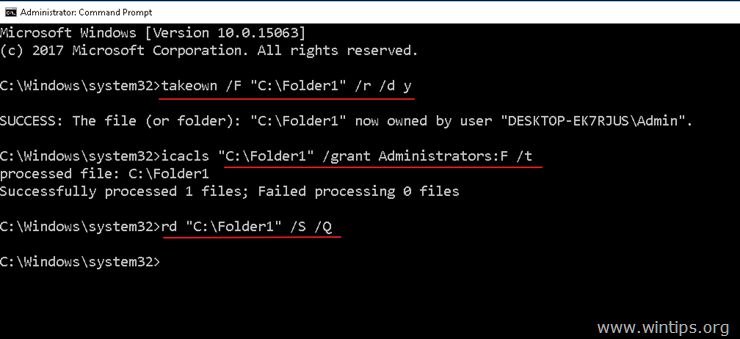
To je to! Povejte mi, ali vam je ta vodnik pomagal, tako da pustite komentar o svoji izkušnji. Všečkajte in delite ta vodnik, da pomagate drugim.

Andy Davis
Blog sistemskega skrbnika o sistemu Windows





